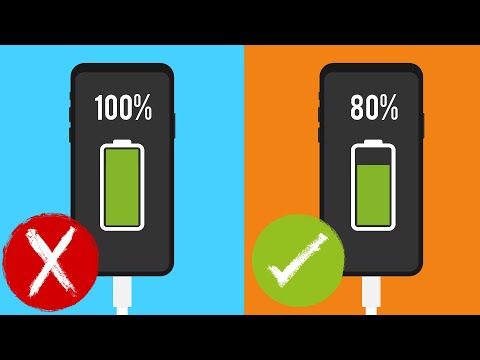Superfetch har noen feil på Windows 10
Vi har nylig lagt merke til dette problemet på en av våre Windows 10-PCer. Vi fastslått at Superfetch-tjenesten var problemet, selv om Windows Task Manager ikke pekte det ut.
Superfetch er bare aktivert på PCer med tradisjonelle mekaniske harddisker - ikke solid state-stasjoner. Den ser på å se programmene du bruker oftest, og laster filene dine inn i RAM for å fange opp ting når du starter dem. På Windows 10 kan en feil noen ganger føre til at Superfetch bruker en latterlig mengde systemressurser.
For å fikse dette problemet anbefaler vi at du deaktiverer Superfetch-tjenesten. Du bør bare deaktivere Superfetch-tjenesten hvis du faktisk har dette problemet, da det kan øke hastigheten på programstart hvis du har en mekanisk harddisk. Men hvis Superfetch-prosessen er ute av kontroll og gobbling opp alle ressursene dine, vil deaktivere PCen din raskere.
Slik deaktiverer du Superfetch-tjenesten
Du kan deaktivere denne tjenesten fra vinduet Tjenester. For å starte det, klikk Start, skriv "Tjenester" i søkeboksen, og klikk deretter på "Tjenester" -genveien. Du kan også trykke på Windows + R, skriv "services.msc" i dialogboksen Kjør som vises, og trykk deretter på Enter.


Klikk på "Stopp" -knappen for å slå av tjenesten, og klikk deretter "OK" for å lagre endringene.